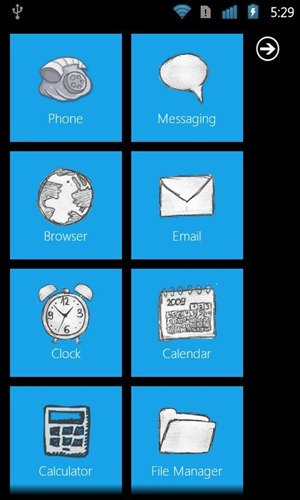
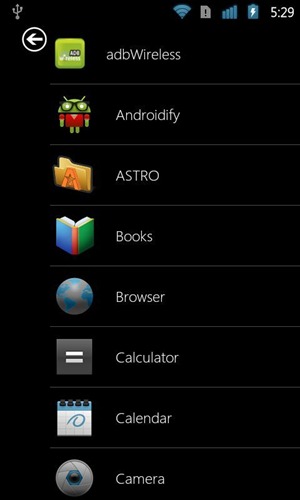
WP7 안드로이드 런처 무료 교체 Windows Phone 7 스타일입니다.Android 용 런처는 최근 출시 된 iPhone 용 Windows Phone 7 Metro UI와 마찬가지로 타일이있는 Android Phone의 홈 화면을 타일이있는 Windows Phone 7 Metro 레이아웃으로 전환합니다. Windows Phone 7 장치의 Metro 레이아웃을 부러워하고 Android 전화가 런처와 관련하여 동일한 모양을 갖기를 원한다면 전체 적용 범위를 읽으십시오.
Windows Phone 7 Metro 레이아웃을 Android로 가져 오는 유사한 프로젝트가 몇 가지 있었지만 XDA 개발자 포럼 멤버 moky2008 둘 중 하나에 만족하지 않아서자신의 하나를 만들고 우리는 꽤 괜찮은 것을 발견했습니다. 기본적으로 타일이있는 Metro 스타일 홈 화면과 알파벳순으로 구성된 앱 목록을 제공합니다.
Google Nexus S를 타기 위해이 런처를 사용하기로 결정했습니다. 다음은 스크린 샷이 포함 된 전체 기능 둘러보기를 포함한 전체 리뷰입니다.
개요 :
스크롤 경험은 실크처럼 매끄럽고 시스템 응용 프로그램에 포함 된 스케치 아이콘이 매우 매력적으로 보입니다. 그러나 Windows Phone 7의 UI와는 약간의 차이가 있습니다.
- 타일은 작동하지 않으며 앱에 대한 정적 바로 가기 역할 만합니다.
- 큰 직사각형 타일은 가질 수 없습니다.
- 옆으로 닦아 앱 목록을 표시 할 수 없으며 오른쪽 상단의 화살표 버튼을 눌러 표시해야합니다.
런처와 다른 점은그러나 Windows Phone 7 장치는 가속도계 자동 회전과의 호환성을 포함하여 가로 모드 지원입니다. 다음은 HTC HD7에서 실행되는 Metro UI와 Google Nexus S에서 실행되는 WP7 Android Launcher를 나란히 비교 한 것입니다.
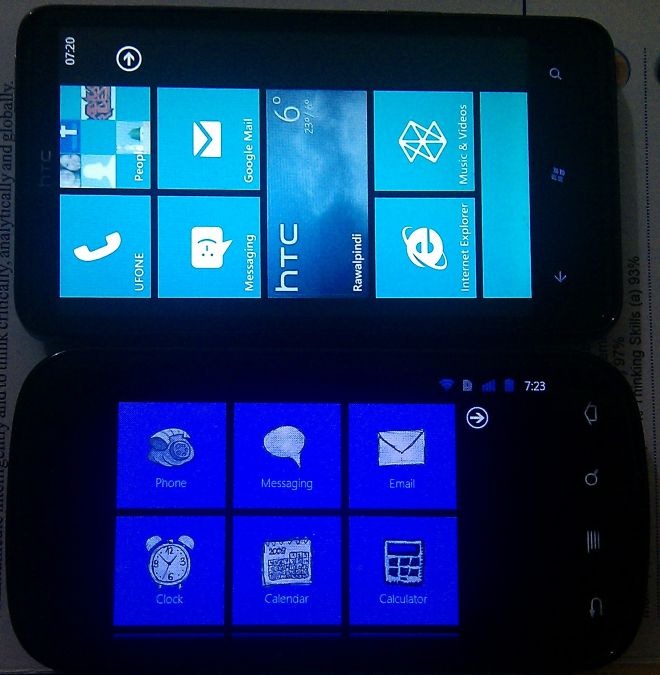
풍모:
목록의 앱을 길게 누르고 '핀 타일'을 선택하면 앱 목록에서 타일을 홈 화면에 고정 할 수 있습니다. 해당 메뉴에서 앱을 제거하는 편리한 옵션도 있습니다.
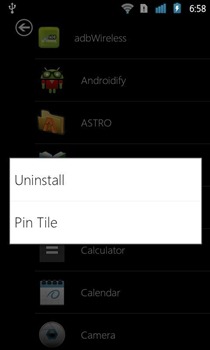
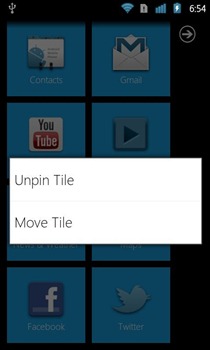
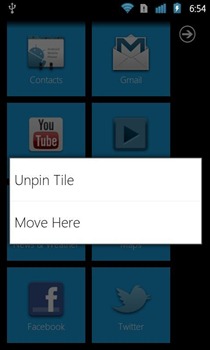
홈 화면에 고정되면 및타일을 붙잡고 고정을 해제하거나 다른 위치로 옮길 수 있습니다. 타일 이동은 Windows Phone 7에서 수행되는 방식과 정확히 일치하지 않습니다. 타일을 길게 눌러 각 타일의 메뉴 옵션을 구체적으로 선택해야하며 '타일 이동'을 탭한 후에는 탭해야합니다. 다른 타일을 잡고 '여기 이동'을 선택하십시오. 이동하려는 모든 타일에 대해 프로세스를 반복해야합니다.
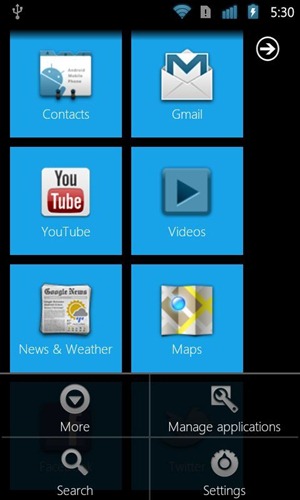
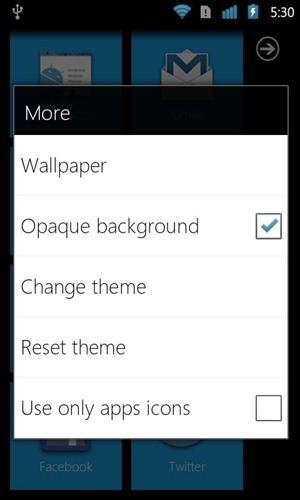
메뉴 버튼은 몇 가지 옵션을 제공합니다‘검색’,‘애플리케이션 관리’및 일반적인‘설정’등 내장 된 Android 기능에 대한 빠른 바로 가기를 포함합니다. 우리는 개인적으로 여분의 (대부분의 안드로이드 장치의 전용 하드웨어 '검색'버튼으로 인해) 중복 기능과 '기능상 테스트 (아무것도하지 않는 것 같습니다)'라는 '검색'바로 가기를 찾았지만 '응용 프로그램 관리'에 빠르게 액세스 할 수 있음을 발견했습니다. . ‘기타’옵션도 있으며 런처 설정을 제공합니다. 이러한 옵션을 좀 더 자세히 살펴 보겠습니다.
테마 변경 및 재설정
'테마'라는 용어는 무리처럼 들릴지 모르지만기본적으로 '테마 변경'옵션을 사용하면 타일의 색상을 간단히 선택할 수 있습니다. 다양한 색상 중에서 선택할 수있는 색상 선택 다이얼이 있지만 원하는 정확한 색상을 지정할 수 없으며 선택할 수있는 대부분의 색상이 너무 밝습니다. 그러나 사용 가능한 선택 사항은 Windows Phone 7의 선택 사항보다 훨씬 크므로 미리 정의 된 몇 가지 색상 중 하나로 만 변경할 수 있습니다. 다음은 서로 다른 색상의 타일이있는 스크린 샷입니다.
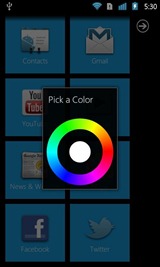
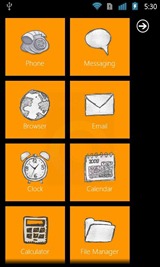
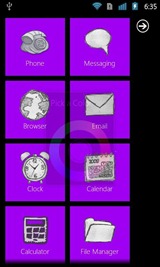
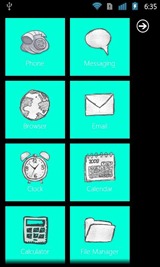
'테마 재설정'옵션을 사용하면 언제든지 타일의 재고 파란색으로 다시 전환 할 수 있습니다.
바탕 화면 및 불투명 배경
Windows Phone 7과 다른 점은 여기 –Windows Phone 7과 달리 불투명 한 검정색 배경을 선택하거나 원하는 배경 화면을 설정할 수 있습니다. Windows Phone 7에서는 흰색 또는 검정색 배경 만 사용할 수 있으며 사용자 지정 배경을 선택할 수있는 옵션이 없습니다.
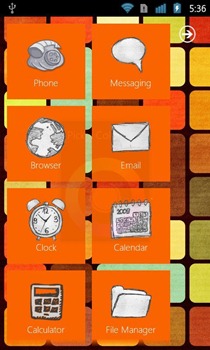
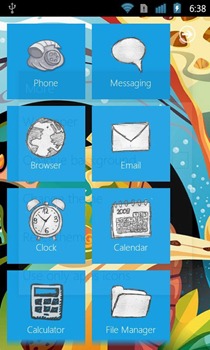

WP7 Android Launcher는옵션을 흰색 배경으로 전환하면 호환 가능한 이미지를 배경 화면으로 선택할 수 있으며 멋진 이미지 인 경우 흰색 이미지를 포함 할 수 있습니다. 화려한 배경 화면, 특히 밝거나 밝은 색상의 배경 화면을 사용할 때 배경 기능에서 발견되는 한 가지 결함이 있습니다. 앱 목록의 파일 이름 텍스트는 흰색이며 이러한 배경 화면에서는 읽을 수 없습니다. 텍스트 색상을 변경하는 옵션은 현재 없습니다.
앱 아이콘 만 사용
이 옵션을 사용하면 사용 여부를 결정할 수 있습니다일부 Android 시스템 앱의 번들 스케치 아이콘 또는 기본 아이콘을 사용합니다. 우리는 개인적으로 번들로 된 것들을 꽤 예쁘게 발견했습니다. 다음은 기본 Android 아이콘이있는 동일한 타일과 실행기와 번들로 제공되는 타일을 단계별로 비교 한 것입니다.
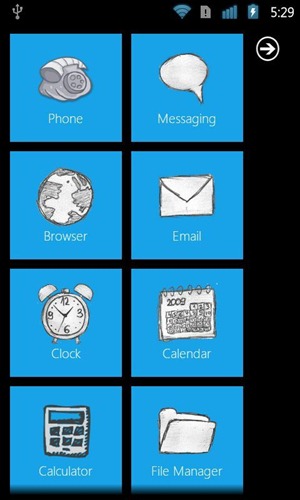
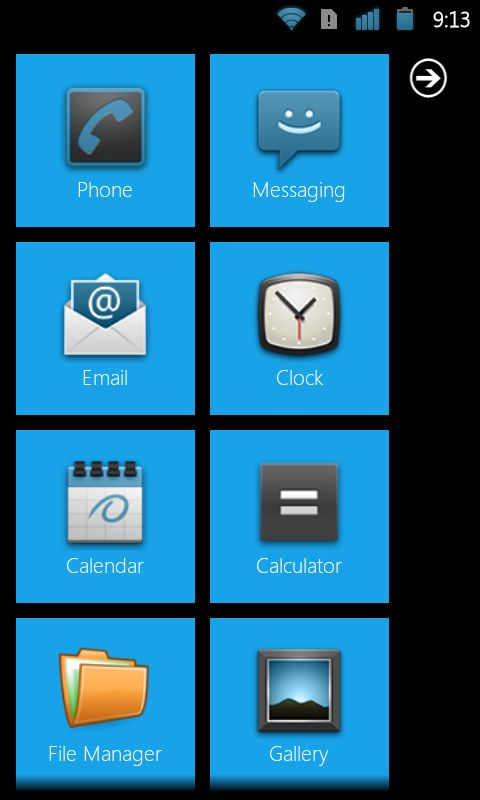
우리의 위시리스트 :
이 런처에는 많은 기능이 있지만Android 기기에서 Windows Phone 7 스타일 UI를 원하는 사람은 여전히 개선의 여지가 있습니다. 타일 색상 선택을위한 풀 컬러 팔레트가 좋으므로 타일에 대해 선택한 사용자 정의 아이콘을 선택할 수있는 옵션이됩니다. 큰 직사각형 타일에 대한 지원도 훌륭합니다. 라이브 타일은 훌륭 할 것입니다.하지만 구현하는 것은 쉬운 일이 아니며 타일 없이도 살 수 있다는 것을 알고 있습니다. 아, 그리고 홈 화면과 앱 목록 모두에 대해 글꼴 색상을 선택하는 옵션이 있지만 적어도 앱 목록에 대해서는 사용자 정의 배경 화면의 가시성 문제가 해결됩니다. 그 외에도 발사기는 꽤 매끄 럽습니다.
설치:
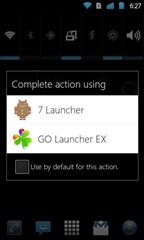
기능을 요청하거나 도움을 요청하거나 피드백을 남기려면 XDA 개발자 포럼 스레드에서 실행기 개발자에게 문의하십시오.
WP7 Android Launcher 다운로드













코멘트